Dosya ve nerede? Diğer sözlüklerde "FAL" ın ne olduğunu görün
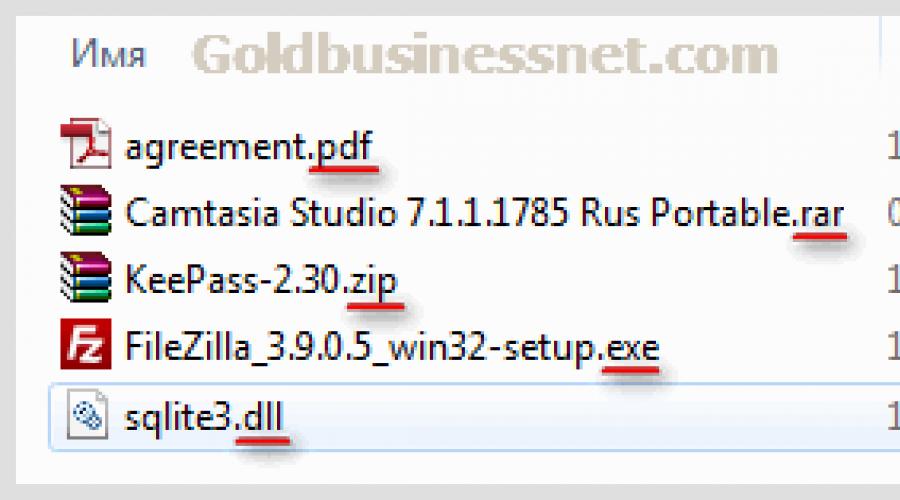
Merhaba, blog sitesinin sevgili okuyucuları! Dosya, İnternette ve World Wide Web'e eriştiğimiz cihazlarda bilgilerin iletimini ve depolanmasını tanımlayan en önemli kavramlardan biridir. İngilizce "dosya" terimi, bilgisayar çağının doğduğu geçen yüzyılın ortalarında ortaya çıktı.
Bu terimi oldukça sık kullanıyoruz, ancak yalnızca birkaçımız onun daha derin anlamını anlıyoruz. Sıradan kullanıcılar, özlerini tam olarak anlamadan dosyalar üzerinde çeşitli eylemler gerçekleştirir. Çoğu durumda, ortalama bir kullanıcıysanız kapsamlı bilgi gerekli değildir. Ancak internetteki etkinliğiniz profesyonel nitelikteyse, dosyalar, adları ve uzantıları hakkındaki fikirleriniz daha geniş olmalıdır.
Bu yazıda "dosya" terimi ve onunla bağlantılı her şey hakkında gerekli açıklamaları vermeye çalışacağım, özellikle sıradan kullanıcılar anlayabilecekleri bir dilde ve ben de anlaşılmaz, tamamen teknik tanımlara başvurmamaya çalışacağım.
Biçimler (türler) ve dosya uzantıları
Yani söyleyerek sade dil ve detaya girmeden, dosyanın bilgi depolamak için özel adlandırılmış bir segment olduğunu söyleyebiliriz. Çoğu işletim sisteminde (OS) dosya adı kullanılıyor, kendi adı ve uzantısından oluşan, onu tanımlamayı ve içerik türünü yani formatı belirlemeyi mümkün kılar. Dosya uzantısı, adından bir nokta ile ayrılır:
talimat.pdf
Yukarıdaki örneği aklımızda tutarsak, o zaman her biri az ya da çok gelişmiş kullanıcı neye benzediğini biliyor PDF dosyası iyi bilinen bir ile açılabilir Adobe yazılımı Okuyucu (bu arada, geliştiricisi aynı adlı şirkettir).
Böylece, pek çoğunda işletim sistemleri, en popüler olanlar da dahil olmak üzere - Windows, uzantılar belirleyici bir rol oynar. Bu açmanıza izin verir gerekli dosyalar uygun yazılımda. Bir kullanıcı bir dosyayı açtığında, uzantısına karşılık gelen program otomatik olarak başlatılır veya dosya formatına göre belirlenebilir.
Muhtemelen bunu zaten anladın bir dosyanın türü (veya biçimi) uzantısı tarafından belirlenir. Ayrıca, Windows'ta görsel olarak (karakteristik simgelerle) ayırt edebilirsiniz farklı şekiller. Örneğin, Adobe için bir belge, ZIP arşivleri ve herhangi bir uygulama ve dinamik bağlantı dosyası için iyi bilinen yürütülebilir EXE dosyası olan RAR DLL'lerşu şekilde görüntülenecektir:

Ve diyelim ki video dosyaları (MP4 ve WMV formatlarında), ses (MP3) veya resimler (JPG ve PNG formatlarında) şöyle görünür:

Ancak Windows işletim sistemi genel kullanım için tasarlanmıştır, bu nedenle uzantılar varsayılan olarak içinde görüntülenmez. Bu, kullanıcının dosya adını düzenlerken yanlışlıkla uzantısını da değiştirmemesi için yapılır, bu da yazışmanın ihlaline yol açabilir ve bunun sonucunda dosya istenen programda açılmaz. gelecek.
Bununla birlikte, uzantıların görüntülenmesini sağlamak istiyorsanız, örneğin Windows 7'de bu, aşağıdaki gibi yapılabilir. "Başlat" menüsünden "Bilgisayar" bölümüne gidin, orada "Düzenle" öğesini bulun ve açılır menüden "Klasör ve Arama Seçenekleri"ni seçin:

"Görünüm" sekmesinde satırın bulunduğu bir iletişim kutusu açılacaktır. "Bilinen dosya türleri için uzantıları gizle", önündeki kutunun işaretini kaldırın ve "Tamam" ı tıklayın:

Birini seçeceğim birkaç başka dosya sınıflandırması var. Tüm dosyalar genellikle bölünür iki büyük gruplar: kullanıcı ve sistem. Birinci gruba ait olanlar genellikle dışarıdan indirilir veya kullanıcıların kendileri tarafından oluşturulur ve uygun yazılımla açılması sonucunda içeriklerini (video, müzik, görseller) görüntüler.
Sistem dosyaları, işletim sisteminin verimli ve güvenilir çalışmasını sağlamak için kullanılır. Yetkisiz düzenlemeleri feci sonuçlara yol açabilir, bu nedenle örneğin Windows'ta varsayılan olarak gizlenirler.
Gelişmiş bir kullanıcı olduğunuzda, yanındaki kutunun işaretini kaldırarak açabilirsiniz. "Korumalı gizle sistem dosyaları(tavsiye edilen)" aynı Görünüm sekmesinde:

En sık kullanılan uzantıları dosya türüne göre tablo halinde sunuyorum:
| Eklenti | Dosya tipi | örnekler |
| exe | uygulamalar (programlar) | CCleaner.exe |
| doktor | belgeler ( Microsoft Word) | İş planı.doc |
| xls | tablolar (Microsoft Excel) | kayıt defteri.xls |
| txt | basit metin belgeleri | metin.txt |
| nokta | sunumlar (Microsoft PowerPoint) | Sunumum.ppt |
| html | internetten web sayfaları | Manuel.html |
| png | görüntü, fotoğraf | resim1.png |
| jpg | Fotoğraf.jpg | |
| gif | resim2.gif | |
| mp3 | Ses | Müzik Kompozisyonu.mp3 |
| mp4 | video | video.mp4 |
| zip | Arşivler (ZIP, WinRAR) | Videokurs.zip |
| rar | Videokurs.rar |
Tabii ki, bu tüm olası veriler değil. Popüler biçimlerin ve uzantıların daha ayrıntılı bir listesi için bkz. bu sayfa bu konuda çok bilgilendirici. Video formatını tercih edenler yüksek kalitede video izleyebilirler.
Dosya kavramı, en yaygın sistem de dahil olmak üzere herhangi bir işletim sisteminde özel bir anlama sahiptir. Sıfırdan bilgisayar öğrenmeye başlayan herkes ilk öğrendiği terimler arasında bu bilgisayar terimiyle karşılaşır. dosya nedir? Depolama, arama ve kullanma kolaylığı için tüm bilgileri parçalara ayıran bir kişiyle bir benzetme yapalım. Bir örnek, her kitabın ortak bir içerik duygusuyla birleştiği bir kütüphanedir. belli bir miktar sayfalar, depolandığı yer ve türe göre raflara yerleştirilmesi. Bilgisayar ise sadece kendisinin anlayabileceği sıfırlar ve birler biçimindeki çeşitli bilgilerle (metinler, fotoğraflar, videolar vb.) çalışır. Bu formdaki bir kişi bilgiyi algılayamaz. Bu nedenle, tam bir anlayış için bir dosya kavramı tanıtıldı.
Dosya ve ana özellikleri
Dosya, herhangi bir bilginin saklandığı bir tür kapsayıcıdır. Belirli bir programın veya işletim sisteminin çalışması için gereken aynı metin, fotoğraf, film veya bir dizi veri olabilir. Böylece bilgisayardaki tüm programlar ve veriler dosyalardan oluşur. Bir sabit sürücüde veya başka bir ortamda saklanan bir film bir dosyadır, iki film iki dosyadır. Bir fotoğraf bir dosyadır, iki fotoğraf iki dosyadır vb. Kütüphaneye benzeterek, HDD veya başka bir ortam, kendi depolama konumları, adları ve boyutları olan dosyaların bir tür depolanmasıdır. Buradan dosyaların belirli özelliklere sahip olduğu gerçeğine geliyoruz. Ana özellikler dosya adı, dosya boyutu, uzantıdır.
Dosya adı
Bir dosyayı diğerinden ayırt etmek için küçük veya büyük harflerden, rakamlardan veya her ikisinden oluşabilen bir adı vardır. Dosya adı nokta ile başlamamalı, kare ve kare kullanmaktan kaçınılmalıdır. parantez, özel karakterler / \ | : * ? “< >. Dosyalar bu karakterler kullanılarak yanlış adlandırılırsa, işletim sistemi hatayı belirterek adı kabul etmeyi reddeder. Dosya adı 255 karakterden fazla olmamalıdır, ancak 10-30 karakter yeterlidir.
Dosyaları kim veya ne adlandırır? Adlar, çalışmalarındaki hataları önlemek için yeniden adlandırılamayan hizmet verileri için programlar ve işletim sisteminin kendisi tarafından verilir. Programların yardımıyla kendi oluşturduğunuz dosyalar, yukarıdaki kısıtlamalara bağlı kalarak kendinizi adlandırırsınız. Örneğin, herhangi bir metin düzenleyicide bir test belgesi oluşturduktan sonra, onu "belgem" veya başka bir adla adlandırabilirsiniz.
Ortamda aynı yerde iki veya daha fazla aynı dosya adı olabilir mi ve varsa, bunlarda hangi bilgilerin saklandığını nasıl anlarız? Evet, yapabilirler, ancak farklı uzantıları olması durumunda.
Dosya uzantısı
Uzantı, dosya adının bir parçasıdır ve noktadan sonra belirtilir. Örnek:
- beni oku.txt
- Benioku.avi
- beni oku.jpeg
- beni oku.mp3
Burada isimler aynı ama uzantıları farklı ve aynı yerde olabiliyorlar. Dosya uzantısı, bilgisayarın dosyayı hangi programla işlemesi gerektiğini bilmesi için gereklidir. .txt uzantılı bir dosyaya çift tıklarsanız, Windows Not Defteri'ni başlatır ve dosyada bulunan metni otomatik olarak dosyaya yükler.
Ek olarak, uzantı sayesinde kullanıcı, dosyada ne tür bilgilerin depolandığını hızlı bir şekilde anlayacaktır. Anlama kolaylığı için, bir kişinin analojisini alın, uzantının bir soyadı olduğunu hayal edin. Onlar. ile bir listeye sahip olmak aynı isimler insanlar, onlara soyadlarından söyleyebilirsin. Çalışacağınız en yaygın uzantılar şunlardır:
- .txt - basit metin belgesi;
- .doc, .docx, .docm, .rtx - biçimlendirilmiş metin belgesi;
- .xls, .xlsx, .xlsm, .ods - elektronik tablolar;
- .jpg, .jpeg, .gif, .png - grafikler;
- .mp3, .ogg, .wma - ses dosyaları;
- .mpeg, .264, .avi - video;
- .rar, .zip, .tg - arşivler;
- .exe, .cmd, .bat - yürütülebilir dosyalar.
Uzantıya dosya türü de denir. Uzantının durumu önemli değil: txt ve txt aynı uzantıdır.
Dosya boyutu
Her dosya, sabit sürücünüzde veya başka herhangi bir depolama ortamında yer kaplar. İşgal edilen alan, bilgi birimleri cinsinden ölçülen dosyanın boyutuna göre belirlenir - bayt, kilobayt, megabayt ve gigabayt ve gelecekte muhtemelen terabayt cinsinden. Ağırlık ile bir benzetme yapabiliriz: gram, kilogram, centner, ton. Bu arada, bilgisayar jargonunda sık sık "bir film (oyun) 2 giga ağırlığında" duyabilirsiniz. Bu, film dosyasının boyutunun 2 gigabayt olduğu anlamına gelir. Bir bilgisayar için en küçük boyut 1 bit olarak hesaplanır, ancak pratikte onunla ölçülmez, çok küçüktür. Hesaplama 8 bit içeren bir bayt ile başlar ve böyle devam eder:
- 1 Kilobayt (Kb)= 1024 bayt
- 1 Megabayt (Mb)= 1024 kb (kilobayt)
- 1 Gigabayt (GB)= 1024 MB (megabayt)
- 1 Terabayt (Tb)= 1024 GB (gigabayt)
1024'ün çokluğu, ikili hesabın temel ilkelerinden oluşur. Bir dosyanın boyutunu standart bir pencerede bulmak için Windows Gezgini, fare imlecini dosyamızın simgesinin üzerine getirmeniz gerekiyor, tıklayın sağ tık fareyi açın ve açılır listeden "Özellikler"i seçin. Açılan pencere, belgenin yalnızca boyutunu değil, aynı zamanda diğer özelliklerini de gösterecektir.

Ad, uzantı ve boyuta ek olarak, dosya ileri düzey kullanıcıların ilgisini çekecek bir dizi özelliğe sahiptir. Öğrenenler için ilk başta yukarıdakiler yeterli olacaktır.
Paylaşmak.14. Dosya kavramı. Dosya biçimleri ve türleri. Bir bilgisayarda hiyerarşik veri yapısı.
Tüm programlar ve veriler, bilgisayarın kalıcı (harici) belleğinde dosya olarak saklanır.
Dosya, bir adı olan ve uzun süreli (harici) bellekte saklanan belirli miktarda bilgidir (program veya veri).
Dosya adı, bir noktayla ayrılmış iki bölümden oluşur: gerçek dosya adı ve türünü (program, veri vb.) tanımlayan bir uzantı. Gerçek dosya adı kullanıcı tarafından verilir ve dosya türü genellikle oluşturulduğunda program tarafından otomatik olarak ayarlanır.
Yürütülebilir programlar exe, com
Metin dosyaları txt, rtf,
Grafik dosyaları bmp, gif, jpg, png, pds
Web sayfaları htm, html
Ses dosyaları wav, mp3, midi, kar, ogg
Video dosyaları avi, mpeg
Bas, pas, cpp programlama dillerinde programın kodu (metni)
Farklı işletim sistemlerinin farklı dosya adı biçimleri vardır. MS-DOS işletim sisteminde, asıl dosya adı en fazla sekiz Latin alfabesi harfi ve rakam içermeli ve uzantı üç Latin harfinden oluşmalıdır, örneğin: proba.txt
işletim sisteminde pencere adı dosya en fazla 255 karakter içerebilir ve Rus alfabesinin kullanımına izin verilir, örneğin: Bilgi birimleri.doc
Dosya sistemi
Her depolama ortamında (esnek, sert veya lazer disk) depolanabilir çok sayıda Dosyalar. Dosyaların bir diskte depolanma sırası, kurulu dosya sistemi tarafından belirlenir.
Bir dosya sistemi, dosyaları depolamak ve dizinleri düzenlemek için kullanılan bir sistemdir.
Az sayıda dosya içeren diskler için (birkaç düzineye kadar), dizin (disk içindekiler tablosu) doğrusal bir dosya adları dizisi olduğunda, tek düzeyli bir dosya sistemi kullanmak uygundur.
Diskte yüzlerce ve binlerce dosya depolanırsa, arama kolaylığı için dosyalar, "ağaç" yapısına sahip çok düzeyli bir hiyerarşik dosya sisteminde düzenlenir.
İlk, kök, dizin 1. seviyenin iç içe geçmiş dizinlerini içerir, sırayla her birinin 2. seviyenin iç içe geçmiş dizinleri vardır, vb. Her seviyedeki dizinlerde ayrı dosyaların saklanabileceğine dikkat edilmelidir.
15. Bir grafik işletim sisteminde çalışmanın temel teknolojik ilkeleri.
Yıllar geçtikçe şirket, verilerle grafik modunda çalışmaya dayalı, veri işlemeye yönelik yeni bir teknolojik yaklaşım geliştiriyor. Windows ailesinin işletim sistemi, verilerle çalışmaya yönelik nesne yönelimli bir yaklaşımı temel alır. Bu bir olay yönetimi çerçevesidir. Her olay belirli bir bilgi paketidir (mesaj). Mesaj, mesaja yanıt olarak bazı eylemler gerçekleştiren pencere nesnesi tarafından alınır. Windows, programların çoklu görevini ve çoklu okumasını sağlar. Çoklu görev, aynı anda birden fazla uygulamayla çalışabilme yeteneğidir. Çoklu okuma, işlemci süresi için yarışan birkaç veri akışının işlenmesini organize etme yeteneğidir. bu, birden fazla uygulamanın paralel olarak çalışmasına izin verir. 2 Windows işletim sistemi sınıfı vardır - OC Windows NT tabanlı çok kullanıcılı işletim sistemi: Windows 2000 / XP ve Windows NT tabanlı tek kullanıcılı işletim sistemi. Windows tabanı 95: Windows 98/Me. Çok kullanıcılı sistemler ile tek kullanıcılı sistemler arasındaki temel fark, her kullanıcının bilgilerini diğer kullanıcıların yetkisiz erişimine karşı koruma araçlarının mevcudiyetidir. Windows Standard grafik kullanıcı arabiriminin temel teknolojik ilkeleri. Windows'un ortaya çıkmasından önce, her programcı programları geliştirirken kendi arayüzünü buldu - bir menü sistemi, diyalog yöntemleri (veri girişi, seçenek seçimi, vb.). Her arayüz kendi yolunda iyi olabilir, ancak bu yaklaşım, kullanıcıyı yeni bir yazılım ürününe geçerken yeniden öğrenmeye zorladı. Windows arabirimi genellikle sezgisel olarak adlandırılır: Bir arayüz oluşturmanın temel ilkelerini biliyorsanız, birçok işlemi gerçekleştirme tekniği kolayca tahmin edilebilir. Standart Windows arabirimi, pencere kavramına dayalıdır. Pencere, ekranın dikdörtgen bir alanıdır. Üç tür pencere ayırt edilebilir: uygulama penceresi, belge penceresi ve iletişim kutusu. Bir uygulama penceresi her zaman iki standart öğe içerir: bir başlık çubuğu ve bir yatay menü çubuğu. Bunlara ek olarak, pencerede araç çubukları görüntülenebilir. Araç çubuğu, ana menü komutları (Araçlar/Ayarlar) kullanılarak beğeninize göre özelleştirilebilir. Araç çubukları, ana menünün komutlarını çoğaltır. Anahtarlar, ekranda araç çubuklarını görüntülemenizi veya görüntülememenizi sağlar. Uygulama penceresinin isteğe bağlı bir öğesi, yardım bilgilerini görüntüleyen durum çubuğudur. Ek olarak, farenin sağ düğmesini kullanarak, çağrıldığı nesneye bağlı olduğu için bağlam menüsü adı verilen bir menüyü çağırabilirsiniz. Belge penceresi bir başlık çubuğu, kaydırma çubukları (dikey ve yatay), cetveller içerir. Belge pencereye sığmadığında kaydırma çubukları görünür. Hatlar kapatılabilir. İletişim kutusu, programın çalışması için gerekli verileri girmek için kullanılır. İletişim kutuları kipli veya kipsizdir. Kalıcı pencere, kapatılana kadar uygulamayı engeller, yani onunla yapılan tüm işlemlerin tamamlanması gerekir. Olumsuz kalıcı pencere uygulamayı durdurmaz. Parça diyalog kutularışunları içerir: komut düğmeleri; anahtarlar; seçim alanları; metin alanları (giriş alanları); listeler; tanıtım pencereleri (örnek); sekmeler; Açıklayıcı notlar. WYSIWYG ilkesi (ne görürsen onu alırsın). Metin belgelerini hazırlarken, ekrandaki bir metin sayfası yazdırıldıktan sonra kağıt üzerindekiyle aynı görünür. Monitör ekranı ve yazıcı kağıdındaki metin bilgileri aşağıdaki gibi görüntülenir. Kod tablosunda (ASCII), her karaktere belirli bir ondalık kod atanır. Elde edilen sembol kodunu bir şekilde görüntülemek için bilgisayar: bu kodu kullanarak hafızadaki sembolün görüntüsünü bulabilir ve ekranda görüntüleyebilir; sembol kodunu, yaklaşık olarak aynı mekanizmayı kullanarak, sembolün görüntüsünü kağıda basacak olan yazıcıya gönderin. Monitör ve yazıcı farklı sürücülerin kontrolü altında çalışır, yani monitör ekranında görünenin yazıcıyla hiçbir ilgisi yoktur. Ekran yazı tipleriyle çalışma teknolojisi tamamen monitör modu tarafından belirlenir - metin veya grafik. Metin modunda, ekran her biri 80 karakterlik 25 satıra bölünmüştür ve ekranın her konumunda (tanıdık karakter) kod tablosunun herhangi bir karakteri görüntülenebilir, tüm karakterler aynı boyuta sahiptir. Böyle bir sembolün görüntüsünü kodlamak için, bir matris şeklinde, örneğin 8x16 olarak sunulur ve bazı hücrelerin üzeri boyanır, böylece sembolün bir görüntüsü elde edilir. Dolu hücrelere 1 ve boş hücrelere 0 koyarsanız, matrisin her satırı 0'dan 255'e (8 bit veya bir bayt) kadar bir ondalık sayı ile temsil edilebilir. Bu sayıları 16 ardışık bayta yazarsak, o zaman bir karakter bitmap elde ederiz, yazı tipinin kendisine bitmap denir. Bir karakterlik bir matris 16 bayt kaplıyorsa, 256 karakterin tamamını temsil etmek için 4096 bayt gerekir. Bu şekilde hazırlanan bitmap yazı tipi bir dosyaya (genellikle .FNT uzantılı) yazılır. Windows'un ortaya çıkmasından önce, metin dosyalarını hazırlarken monitörün metin modu kullanılıyordu, bu modun yazdırma yetenekleri çok sınırlıydı. Bir dosyayı yazıcıya yazdırmak için bir DOS komutu kullanırsak, DOS dosyayı basitçe yazıcı_ru'ya karakter karakter (satırbaşları ve satırbaşları dahil) gönderir. Yeni hat) ve yazıcı, yazdırmadan önce ayarlanmış olan yazı tipinde yazdıracaktır. Yazı tipi boyutuna, Rusça harflerin varlığına, şapkanın genişliğine, sembollerin genişliğine vb. bağlı olarak, kağıt metin ekran metninden çok farklı olabilir (görünümün tamamen bozulmasına kadar). Örneğin, dar bir taşıyıcı ile bir ekran satırı, kağıt üzerinde iki veya üç satıra dönüşebilir; yazıcı orantılı bir yazı tipine ayarlanmışsa (aşağıya bakın), metin hizalaması kaçınılmaz olarak bozulur, vb. Bu nedenle, çıktıyı kontrol etmek için (örneğin, yazı tipini hızlı bir şekilde değiştirmek için), Metin dosyasıÖzel biçimlendirme komutları eklemek zorunda kaldım. Bu komutlar, metnin ekrandaki görünümünü bozduğu gibi, sayfadaki alanların da deneme yanılma yoluyla gözle seçilmesi gerekiyordu. (2) Windows grafik teknolojisi durumu önemli ölçüde değiştirdi. Karakterlerin gösteriminin temeli aynı kod tablosudur, monitörün ve yazıcının çalışma prensibi de değişmemiştir. Bununla birlikte, Windows yazılımı, metinlerle çalışmamızı niteliksel olarak yeni bir düzeye getirdi. Çeşitli yazı tipleri ve stilleri, grafik efektleri kullanarak artık yazıcımızda yüksek kaliteli belgeler hazırlayabiliriz. Aynı zamanda bir belge üzerinde çalışma sürecinde ekranda nasıl görüneceğini tam olarak ekranda görüyoruz. İÇİNDE Windows uygulamaları yüzlerce farklı yazı tipi kullanılıyor ve sayıları sürekli artıyor. Daha önce tek bir ekran yazı tipi ve birkaç yazıcı yazı tipiyle uğraşıyorsak, şimdi çok sayıda yazı tipi var. Yazı tipleri, karakter deseninin oluşturulma biçimine göre sınıflandırılabilir. Yazı tipleri, karakter desenini oluşturma yöntemine göre raster ve vektör yazı tiplerine ayrılır. Bir bitmap sembolünün görüntüsü, bir bitmap (matris) içinde açıkça kodlanır (nokta nokta) ve ardından ekranda veya yazıcı kağıdında değişmeden görüntülenir. Grafiklerdeki bir bitmap yazı tipi, bir monitörün metin modu için bir ekran yazı tipiyle tamamen aynı şekilde oluşturulur, yalnızca karakter matrisi çoğunlukla karedir (16x16). Bir bitmap yazı tipinin ana dezavantajı, sembol büyütüldüğünde (ölçeklendirildiğinde) kalitede gözle görülür bir bozulmadır: görüntü kademeli hale gelir. Bu nedenle, ya farklı boyutlar için ayrı yazı tipleri oluşturmak (ve bu yalnızca ek iş değil, aynı zamanda bellek maliyetleridir) ya da kalite düşüşüne katlanmak gerekir. Ek olarak, bitmap yazı tipleri büyük ölçüde görüntüleme cihazının belirli özelliklerine bağlıdır. Bir vektör yazı tipi oluştururken, karakter deseni açıkça noktalarla kodlanmaz, ancak desenin ana hatlarını tanımlayan bir dizi geometrik şekille tanımlanır, yani yazı tipi boyutuna veya boyutuna bağlı olmayan belirli formüllerle tanımlanır. cihazın çözünürlüğü. Bu nedenle, vektör yazı tiplerinin görüntü kalitesinde kayıp olmadan ölçeklenmesi kolaydır. Bazen vektör yazı tiplerine ölçeklenebilir yazı tipleri denir, ancak tarama yazı tipleri de ölçeklenebildiğinden bu tamamen doğru değildir. Belgelerle çalışmak için Windows ortamında, kural olarak, özel TrueType biçimindeki vektör yazı tipleri kullanılır. Bu durumda, hem ekran metni görüntülenirken hem de bir yazıcıya yazdırılırken aynı yazı tipi kullanılır, yani monitör ve yazıcının işlevleri adeta "entegredir". Bir dizi ek işlevle birleştirilmiş TrueType teknolojisi, WYSIWYG ilkesini (Ne Görürsen Onu Alırsın) ekranda, yani tüm nitelikleriyle - resimler, işaretleme, stiller, vb. .- Yazdırdıktan sonra ekranda kağıtta olduğu gibi görünür.
Windows terminolojisinde özellikle önemli olan bir dosya kavramıdır. ? Bir dosya (İngilizce dosyadan - bir zincir), bazı fiziksel ortamlarda depolanan ve kendi adı ve uzantısına sahip sıralı bir veri kümesidir. Dosya uzantısının amacı, dosya nesnesinin türünü kesin ve kapsamlı bir şekilde tanımlamaktır; dosya adının sağına yazılır ve ondan bir nokta ile ayrılır. Bu durumda, bir dosya nesnesinin türü, işletim sisteminin işleyebilecek veya kullanabilecek program kümesini belirlediği dosyanın işlevsel bir özelliğidir. verilen dosya. Örnek olarak bazı soyut README.TXT dosyasını ele alırsak, burada dosya adı README dizesidir ve uzantısı .TXT'dir; bu, bu dosya nesnesinin "metin dosyası" türünde olduğunu ve herhangi bir dosya kullanılarak işlenebileceğini gösterir. Metin düzeltici, Örneğin standart program Windows ile birlikte verilen not defteri.
Yerleşik uygulamaya göre, bugün var olan tüm dosya çeşitlerini işlevsel uygulamalarına göre birkaç farklı sınıfa bölmek gelenekseldir. Yukarıda belirtilen sınıflardan ilki, sözde kullanıcı dosyalarını içerir - metin belgeleri, resimler, web sayfaları ve diğer dosya nesneleri, kullanıcı tarafından oluşturulmuş Bilgisayarı belirli bir amaç için veya kişisel kullanım için. Bu tür dosyalar için kullanıcı, Windows'ta kabul edilen standarda karşılık gelen isteğe bağlı adlar atayabilir. Kullanıcı dosya uzantıları, kural olarak, bu dosyaların oluşturulduğu programlar tarafından kendilerine otomatik olarak atanır veya her bir dosya nesnesinin türüne ve daha sonra nasıl kullanıldığına bağlı olarak kullanıcı tarafından manuel olarak belirlenir. İkinci sınıf, sistem dosyalarını, yani işletim sistemi tarafından çalışması sırasında kullanılan dosyaları içerir. Bu tür dosyaların adları ve uzantıları, Windows geliştiricileri tarafından önceden belirlenir ve bunlarda yapılacak herhangi bir değişiklik potansiyel olarak bir sistem arızasına neden olabilir. Üçüncü sınıf, bilgisayarınızda yüklü olan program dosyalarını içerir. yazılım. Adları ve uzantıları, ilgili programların geliştiricileri tarafından atanır. Yukarıda bahsedildiği gibi, dosya nesnelerini bu dosyaları işleyebilen uygulama grubuna göre türlerine göre sınıflandırmak da alışılmış bir durumdur, özellikle farklı şekiller dosyalar metin belgelerini içerir, Microsoft belgeleri Word, arşivler (bir tür sıkıştırılmış veri içeren dosyalar), yürütülebilir dosyalar (işletim sisteminde program modunda çalıştırılabilen dosyalar) vb.
dosya adları işletim sisteminde Microsoft Windows sayılar, Latin veya ulusal alfabelerin sembolleri, tire işareti kullanılarak yazılabilir. Hem üstte hem de alt kısımda isim yazılmasına izin verilir. küçük harf. Bir dosya adının maksimum uzunluğu, boşluklar ve uzantılar dahil 255 karakteri aşamaz. Dosya adları şu karakterleri içermemelidir: \ / : * ? » | ( ).
"Boşluk", "alt çizgi", "nokta", "virgül", "noktalı virgül", "kesme işareti" karakterlerinin yanı sıra: Ah! @ # $ % & Bu karakterler sisteme özel olduğundan ve Windows bunları özel bir şekilde yorumladığından, kesinlikle gerekmedikçe kullanılmamalıdır. Dosya adındaki ilk karakter bir boşluksa, Windows bunu yok sayar.
Windows'taki dosyalar, simgeler adı verilen özel grafikler kullanılarak görüntülenir. Dış görünüş simgeler, karşılık gelen dosya nesnesinin türüne bağlıdır.
Windows'taki dosya ve klasör depolama sistemi ile normal bir kağıt kitap arasında erişilebilir bir paralellik çizerek şu örneği verebiliriz: Tıpkı bir bilgisayarda birkaç diskin aynı anda çalışabilmesi gibi, kitap rafınız da birkaç kitabı depolayabilir. Her kitabın, sayfalarının eklendiği bir sırtı vardır - her diskin kök klasör, diskin tüm bilgi içeriğinin bulunduğu "\" sembolü ile gösterilir. Kitapta her birinin kendi adı olan bölümleri vardır - kök dizin kendi adlarına sahip klasörler içerir. Kitap bölümleri daha düşük düzeyde alt bölümler içerebilir - klasörler iç içe geçmiş alt klasörlere sahip olabilir. Ve son olarak, kitabın alt bölümleri, yayının faydalı içeriği olan metin ve çizimleri içerir - klasörler, örneğin metin ve grafikler dahil olmak üzere, istenirse içeriği okunabilen veya ekranda görüntülenebilen dosyaları saklar. Bu basit benzetmeyi hatırlayarak, modern bilgisayarlarda bilgi depolama ilkesini daha iyi anlayabilirsiniz.
Hikaye
Delikli Kart Dosyası
Kelime dosya ilk olarak 1950'de bilgisayar depolama alanında uygulandı. Popular Science'daki bir RCA bellek CRT reklamında şunlar yazıyordu:
| ... sayısız hesaplamanın sonuçları "bir dosya dolabında" saklanabilir ( dosyada) ve tekrar alın. Bu "dosya dolabı" artık RCA laboratuvarlarında geliştirilen bir bellek tüpünde bulunmaktadır. Bilgisayara gönderilen sayıları elektriksel olarak kaydeder ve depoda tutar, aynı zamanda yenilerini ezberler - matematiğin labirentlerinde akıllı çözümleri hızlandırır. |
1952 yılında kelime dosya delikli kart destesine götürüldü. İlk başta bir kelime ile dosya içeriği değil, hafıza cihazının kendisi olarak adlandırılır (bkz. Kayıt dosyası). Örneğin, IBM 305 makinesinde kullanılan IBM 350 diskleri, disk dosyaları. Uyumlu Zaman Paylaşım Sistemi gibi sistemler, tek bir depolama aygıtında birden çok sanal "bellek aygıtının" bulunduğu bir dosya sistemi kavramını ortaya çıkardı ve "dosya" sözcüğüne modern anlamını verdi. CTTS'deki dosya adları, bir "birincil ad" ve bir "alternatif ad" olmak üzere iki bölümden oluşuyordu (ikincisi bugün hala bir dosya adı uzantısı olarak var).
Dosya sistemi
Bilgi işlem teknolojisinin gelişmesiyle birlikte sistemlerdeki dosyalar giderek daha fazla hale geldi. Onlarla çalışmanın rahatlığı için, diğer veriler gibi bunlar da yapılar halinde düzenlenmeye başlandı (aynı zamanda sembolik isimler ortaya çıktı). İlk başta, belirli bir depolama ortamına "bağlı" basit bir diziydi. Şu anda, ek bağlantılar (yani bağlantılar) monte etme ve ekleme yeteneğine sahip ağaç benzeri organizasyon en yaygın hale geldi. Buna göre, dosya adı oldu dosya yolu: dosya sistemi ağacında ona ulaşmak için geçilmesi gereken düğümlerin listesi.
İşletim Sistemi API Nesnesi Olarak Dosya
İşletim sistemi, dosyalarla çalışmak için bir dizi işlev ve yapı içeren uygulamalar sağlar. İşletim sisteminin yetenekleri, dosya sisteminin sınırlamalarına ek kısıtlamalar getirir. API bakış açısından, dosya, bu API'nin işlevlerinin uygulanabileceği bir nesnedir. API düzeyinde, dosyanın bir dosya sistemi nesnesi olarak mı yoksa örneğin bir G/Ç aygıtı olarak mı var olduğu artık önemli değildir.
Dosya özellikleri
Dosya sistemine bağlı olarak, dosyada farklı setözellikler.
Dosya adı
Çoğu dosya sisteminde dosya adı, hangi dosyaya erişildiğini belirtmek için kullanılır. Kayıtsız dosya sistemleri dosya adı kısıtlamaları çok farklıdır: FAT16 ve FAT12'de bir dosya adının boyutu 8,3 karakterle sınırlıdır (ad için 8 ve uzantı için 3); diğer sistemlerde dosya adı genellikle 255 baytla sınırlıdır; NTFS'de, ad bazı işletim sistemlerinde 255 Unicode karakterle (spesifikasyona göre 32.768 karakter) sınırlıdır.
Dosya sistemi kısıtlamalarına ek olarak, işletim sistemi arayüzleri, dosyalarla çalışırken izin verilen karakter setini daha da kısıtlar.
Çoğu işletim sistemi, bir dosya adının tek bir dizinde benzersiz olmasını gerektirir, ancak bazı sistemler aynı ada sahip dosyalara izin verir (örneğin, teyp sürücüleriyle çalışırken).
Dosya adı uzantısı
Dosya adı uzantısı (genellikle bir dosya uzantısı veya uzantısı), bağımsız bir dosya özniteliği olarak MS-DOS, DR-DOS, PC DOS, MS Windows işletim sistemleri tarafından kullanılan FAT16, FAT32, NTFS dosya sistemlerinde bulunur ve dosya tipi. Sistemin hangi uygulamanın dosyayı açacağını belirlemesine olanak tanır. İşletim sisteminde varsayılan olarak pencere uzantısı kullanıcıdan gizlenmiştir.
Diğer dosya sistemlerinde, uzantı, adın en sağdaki noktayla ayrılmış, adın bir parçası olan bir kuraldır.
Öznitellikler
NTFS gibi bazı dosya sistemleri öznitelikler sağlar (genellikle bir bit tarafından kodlanmış bir evet/hayır ikili değeri). Birçok modern işletim sisteminde, özniteliklerin dosyalara erişim üzerinde neredeyse hiçbir etkisi yoktur; bunun için bazı işletim ve dosya sistemlerinde .
| Özellik adı | tercüme | Anlam | dosya sistemleri | işletim sistemi |
|---|---|---|---|---|
| SADECE OKU | sadece okumak için | dosyaya yazılmasına izin verilmiyor | DOS, OS/2, Windows | |
| SİSTEM | sistemik | işletim sistemi kritik dosyası | FAT32, FAT12, FAT16, NTFS, HPFS, VFAT | DOS, OS/2, Windows |
| GİZLENMİŞ | gizlenmiş | aksi açıkça belirtilmediği sürece dosya ekrandan gizlenir | FAT32, FAT12, FAT16, NTFS, HPFS, VFAT | DOS, OS/2, Windows |
| ARŞİV | arşiv (arşivleme gerektiren) | dosya sonra değişti Yedek kopya veya yedekleme programları tarafından kopyalanmadı | FAT32, FAT12, FAT16, NTFS, HPFS, VFAT | DOS, OS/2, Windows |
| SUID | Bir kullanıcı kimliği ayarlama | programı sahibi adına çalıştırma | ext2 | Unix benzeri |
| SGID | Grup kimliği ayarı | programı bir grup adına yürütmek (dizinler için: SGID ayarlı bir dizinde oluşturulan herhangi bir dosya, belirtilen sahip grubunu alır) | ext2 | Unix benzeri |
| yapışkan bit | yapışkan bit | başlangıçta çekirdeğe, tamamlanmış programı bellekten hemen kaldırmaması talimatını verdi, ancak en sık kullanılan programların diskten sürekli yüklenmesini önlemek için yalnızca bir süre sonra, şu anda farklı işletim sistemlerinde farklı şekilde kullanılıyor | ext2 | Unix benzeri |
Zaman
Bir dosya oluşturma, değiştirme ve son erişim için zaman damgası eklenebilir.
Dosya sahibi ve grubu
Bazı dosya sistemleri, dosyanın sahibinin ve sahip grubunun bir göstergesini sağlar.
Erişim hakları
Bazı dosya sistemleri, bir dosyanın içeriğine kullanıcı erişimini kısıtlama yeteneği sağlar.
UNIX benzeri işletim sistemlerinde, dosyalar için genellikle üç tür izin vardır: yazma, okuma ve yürütme.
Her hak sahibi, grup ve diğer herkes için ayrı ayrı belirlenir. ACL'ler bu listeyi genişletmenize izin verir.